Manejo de contratos
Información sobre los contratos
En el menú Contratos puede ver todos los contratos creados, filtrarlos y editarlos, entre otras acciones. A la derecha se despliega una ventana con información importante acerca del contrato seleccionado.
-
Podrá revisar el consumo, crear promesas de pago y editar cada contrato. El botón de Google Maps lo dirigirá hacia la aplicación en el navegador, y a la dirección del contrato.
-
Si hace clic en el nombre del contrato, será redirigido a la vista del cliente.
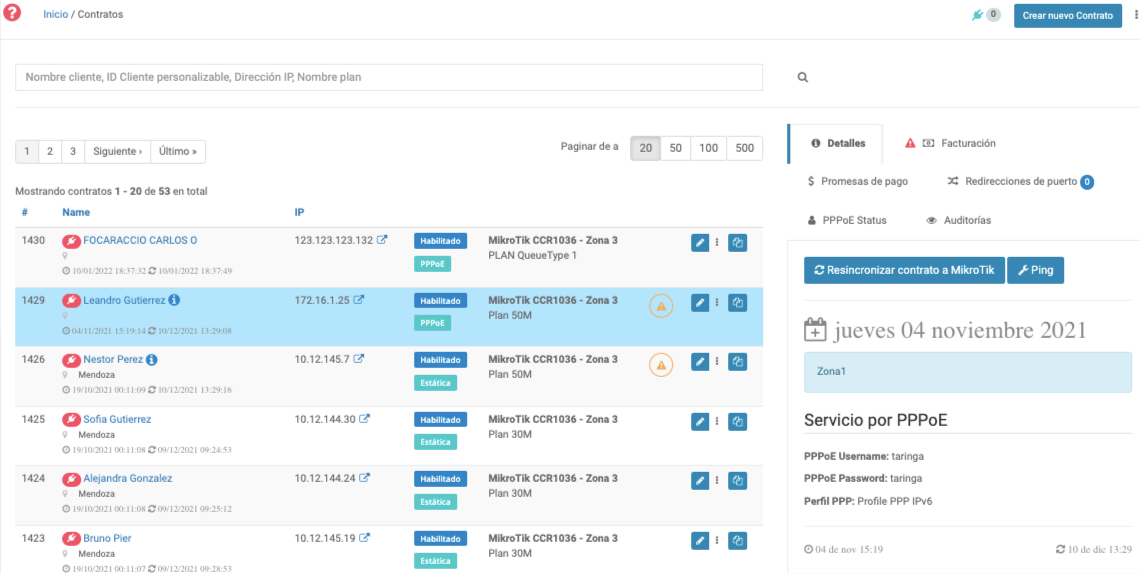
Búsqueda avanzada
Si presiona la pestaña Búsqueda avanzada, podrá filtrar los contratos utilizando varios parámetros más como por ejemplo por Nodo, Cobertura, Plan, etc.
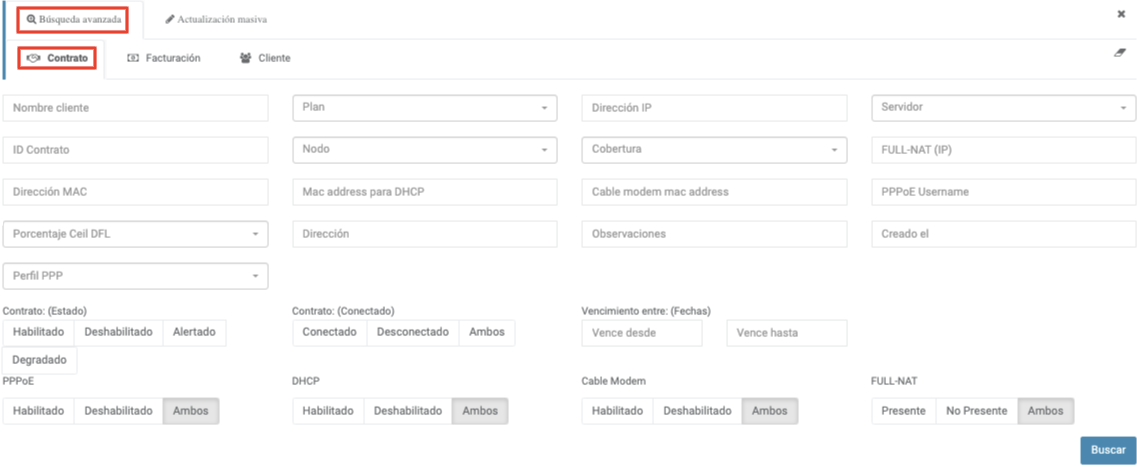
Búsqueda avanzada >filtro Contrato
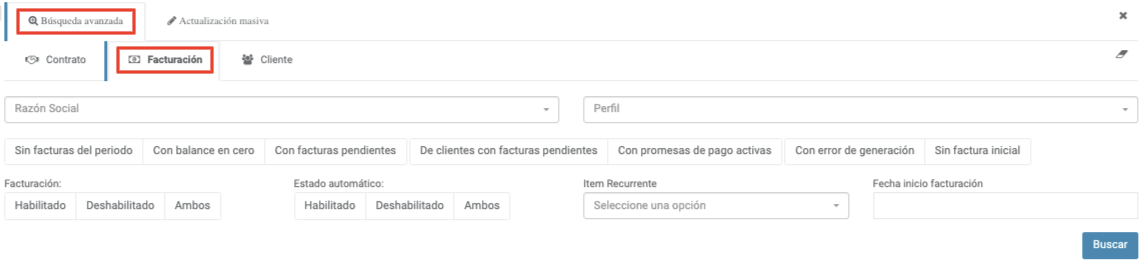
Búsqueda avanzada >filtro Facturación

Búsqueda avanzada >filtro Cliente
Asistente virtual las 24 h en Whatsapp. Responde todas las dudas sobre la plataforma. Conversa con Wispbot ahora
Opciones adicionales de importación y exportación
Para realizarlo debe ingresar al menú Contratos y al lado del botón Crear nuevo Contrato cliquear los tres puntos ( ⁝ ) que desplegará un menú:
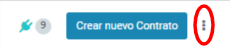
- Archivo para importación: de aquí podrá descargar el archivo modelo para poder usar de plantilla en el importador de estados.
- Importar estados: para más información, ver el siguiente apartado.
- Exportar: ver a continuación
- Exportar Classic: utilizado para exportar con formato del viejo Wispro Classic.
Si presiona el botón Exportar (que se encuentra arriba a la derecha), podrá exportar todos los contratos o sólo los contratos previamente filtrados. El sistema creará el archivo y se lo enviará vía e-mail al correo con el que se encuentre logueado a la plataforma en ese momento.
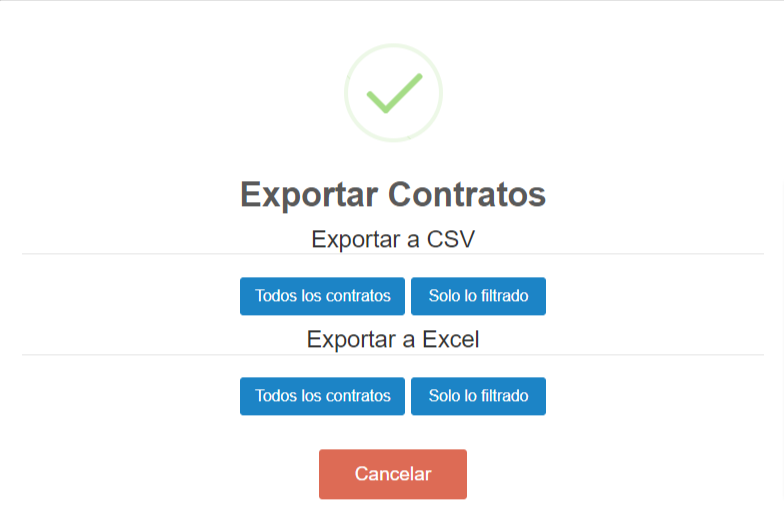
IMPORTANTEEn caso de que la cantidad de contratos sea muy grande, la página devolverá un error 504 de time out. Si esto ocurre, deberá esperar de 2 a 3 minutos y presionar F5. Luego de realizar esta acción, podrá descargar el archivo sin problemas.
INFORMACIÓN QUE SERÁ EXPORTADAA continuación se detallan los datos que podrá exportar:
ID contracto || IP || Dirección MAC || Nombre plan || Máx. Bajada [Kbps] || Máx. Subida [Kbps] || Nombre cliente || ID cliente || Identificador personalizable || E-mail || Identificador nacional || Dirección || Teléfonos || Estado || Creado el || Última modificación
Actualización masiva
La actualización masiva se utiliza de la siguiente manera: en primer lugar, seleccione los clientes que serán modificados; en segundo lugar, edite los campos que quiere actualizar y presione el botón Actualizar masivamente. Esta acción modificará a todos los clientes que previamente seleccionó, junto con los campos que editó.
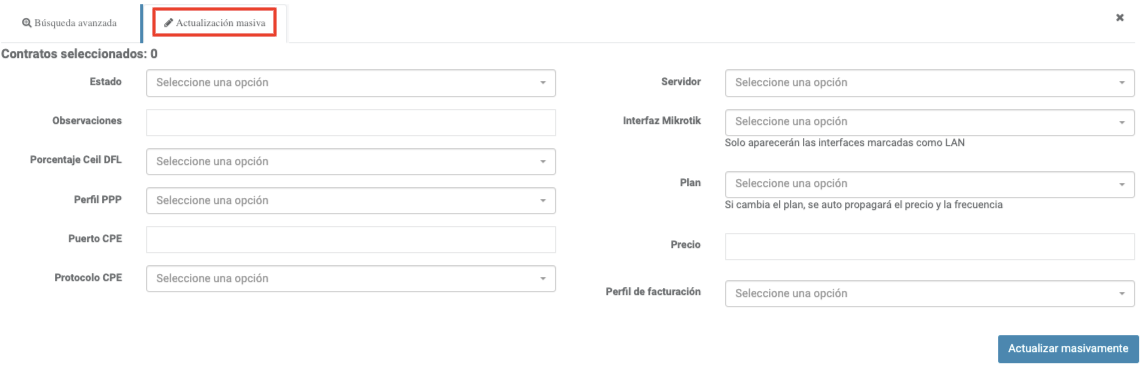
Actualización masiva de planes
Si desde la sección de "Contratos" se realiza una actualización masiva de los planes de los contratos seleccionados, tanto el precio como la frecuencia que tiene el plan al que se cambió, se propagarán al contrato.
Por ejemplo, si uno de los contratos seleccionados para la actualización tenía los siguientes parámetros cargados:
- Precio: $ 100.
- Frecuencia: Bimestral.
Y el nuevo plan tiene estas características:
- Precio: $ 300
- Frecuencia: Mensual.
Luego de la actualización, el contrato cambiará los valores de sus atributos (precio y frecuencia) a los que tiene especificado el plan al que se cambió. Lo mismo sucederá con el resto de los contratos seleccionados para la actualización masiva.
ATENCIÓNEs importante tener en cuenta que, en caso de que esté activa la configuración de estado automático y luego se modifique el estado del contrato manualmente, se desactivará el estado automático hasta el próximo ciclo de facturación.
Para más información puede consultar:
Nuestros videos relacionados a esta guía
¿Consultas?
Updated about 1 month ago
